Beberapa Diagnosa dan Troubleshooting pada PC:
A.Keyboard tidak terdeteksi
Keyboard terkadang mengalami masalah yaitu tidak terdeteksi oleh komputer atau salah satu tombol bermasalah. Debu dan kotoran dapat menempuk menjadi banyak didalam keyboard sehingga mengganggu kenyamanan dalam menekan tombol keyboard atau tombol keyboard akan mengeras, minuman yang tumpah ke keyboard merupakan penyebab yang paling rawan yang membuat keyboard rusak. berikut adalah cara mengatasinya berdasarkan
gejalanya :
gejalanya :
1) Keyboard tidak cocok dengan windows yang digunakan / tidak didukung.
Solusinya, coba pindahkan ke computer yang memiliki windows yang berbeda, jika bisa, maka keyboard pada windows yang pertama tadi tidak didukung.
2) Keyboard sedang digunakan, kemudian air tumpah ke keyboard, kemuian keyboard error. Solusinya keyboard harus dibuka dan membersihkan tuts nya satu persatu dan keringkan, apabila terkena air sepeti kopi, kemungkinan keyboard akan rusak.
3) Cek port keyboard apakah tertukar dengan port mouse atau tidak.
4) Ada juga keyboard yang tidak terkoneksi dengan computer karena port nya longgar. Solusinya, goyangkan port keyboard sampai terkoneksi, tetapi hal ini tidak akan bertahan lama.
5) Apabila telah dicobakan kedua buah computer yang berbeda atau lebih, kemungkinan keyboard rusak.
6) Ada juga kemungkinan port pada moderboard yang rusak.
7) Pada bebeapa system windows ada yang meminta menekan tombol F1 untuk melanjutkan ketika proses POST telah selesai, apabila tidak mau kemungkinan keyboard tidak terdeksi. Solusinya apabila pada menghidupkan computer sebelumnya bias, kemungkinan kabel keyboard ada yang putus, periksalah kabelnya.
8) Periksalah secara software.
a. Menggunakan Troubleshooting.
Cara membukanya, buka control panel -> keyboard -> Hardware -> troubleshooting.
b. Menggunakan system information
Cara membukanya, Start -> All Program -> Accessories -> System Tools -> System Information.
c. Menggunakan Dx Diag
Cara membukanya, Start, -> Run -> masukkan kata dxdiag
d. Menggunakan device manager
Cara membuanya, klik kanan pada computer -> Properties -> Hardware -> Device manager.
Solusinya, coba pindahkan ke computer yang memiliki windows yang berbeda, jika bisa, maka keyboard pada windows yang pertama tadi tidak didukung.
2) Keyboard sedang digunakan, kemudian air tumpah ke keyboard, kemuian keyboard error. Solusinya keyboard harus dibuka dan membersihkan tuts nya satu persatu dan keringkan, apabila terkena air sepeti kopi, kemungkinan keyboard akan rusak.
3) Cek port keyboard apakah tertukar dengan port mouse atau tidak.
4) Ada juga keyboard yang tidak terkoneksi dengan computer karena port nya longgar. Solusinya, goyangkan port keyboard sampai terkoneksi, tetapi hal ini tidak akan bertahan lama.
5) Apabila telah dicobakan kedua buah computer yang berbeda atau lebih, kemungkinan keyboard rusak.
6) Ada juga kemungkinan port pada moderboard yang rusak.
7) Pada bebeapa system windows ada yang meminta menekan tombol F1 untuk melanjutkan ketika proses POST telah selesai, apabila tidak mau kemungkinan keyboard tidak terdeksi. Solusinya apabila pada menghidupkan computer sebelumnya bias, kemungkinan kabel keyboard ada yang putus, periksalah kabelnya.
8) Periksalah secara software.
a. Menggunakan Troubleshooting.
Cara membukanya, buka control panel -> keyboard -> Hardware -> troubleshooting.
b. Menggunakan system information
Cara membukanya, Start -> All Program -> Accessories -> System Tools -> System Information.
c. Menggunakan Dx Diag
Cara membukanya, Start, -> Run -> masukkan kata dxdiag
d. Menggunakan device manager
Cara membuanya, klik kanan pada computer -> Properties -> Hardware -> Device manager.
B. Battery CMOS failure
Berikutnya adalah "battery CMOS failure" . pesan/peringatan kesalahan ini muncul jika habis daya serapnya untuk CMOS/BIOS atau batre untuk CMOS/BIOS lemah(jika lemah biasanya settingan BIOS kembali ke pengaturan pabrik/default setting). Baterai Cmos biasanya bisa bertahan lama (kurang lebih 5 tahun) dengan syarat komputer anda sering dipakai sehingga baterai tetap bisa terus di ‘charge’ ulang oleh komputer.
Cara mengatasinya : ganti batre CMOS ,lalu Seting kembali BIOS.
C. PC sering hang
Pernakah anda sedang asik-asiknya bermain komputer tiba-tiba komputernya nge-hang dan tiba-tiba restart sendiri ???
PC hang terjadi apabila :
PC hang terjadi apabila :
Memory tidak cocok
1. Ada virus di harddisk
2. Over Clock
3. Ada bad sector di harddisk
4. Software mengalami crash
1. Ada virus di harddisk
2. Over Clock
3. Ada bad sector di harddisk
4. Software mengalami crash
5. Hardware mengalami konflik (adanya penambahan hardware baru)
6. Konflik antar hardware sering terjadi pada sistem operasi windows
7. Debu dan kotoran
8. Kesalahan Setting pada BIOS ( Basic Input Output System )
9. komputer hang karena CPU kepanasan
Solusinya :
1. Jika komputer hang karena CPU kepanasan
Sebagian komputer menjadi hang, karena sistem pendingin pada CPU tidak berjalan dengan baik. Untuk menanggulangi hal ini ada beberapa cara yang bisa kita lakukan :
1. Buka heatsing dan kipas processor secara hati - hati.
Sebagian komputer menjadi hang, karena sistem pendingin pada CPU tidak berjalan dengan baik. Untuk menanggulangi hal ini ada beberapa cara yang bisa kita lakukan :
1. Buka heatsing dan kipas processor secara hati - hati.
2. Bersihkan sirip-sirip pendingin dan fan processor dari debu, kalau fan macet beri minyak pelumas sedikit pada bagian poros kalau perlu ganti fan dengan yang baru.
3. Bersihkan thermal paste yang sudah kering yang menempel pada processor dan heatsink, ganti dan oleskan thermal paste yang baru.
4. Masukan lagi processor, heatsink serta fan kedalam dudukannya secara hati-hati.
5. Perhatikan posisi heatsink (pendingin) dan kipas Processor, pastikan kondisi Heatsing sudah terpasang secara benar terutama untuk tipe Heatsing untuk Processor socket LGA, perhatikan kondisi tiap-tiap sekrup yang terpasang.
2. JIka bad sector lepas hardisk tersebut dan pasang pada komputer lain kemudian jalankan program checkdisk untuk memeriksa dan memperbaiki keruksakan pada hardisk tersebut.
3. Jika komputer hang karena koneksi LAN
Untuk komputer yang terhubung ke jaringan, kadang kala terasa berat ketika mengakses data dari komputer lain, program berjalan lambat dan akhirnya komputer seakan-akan menjadi hang. Untuk memastikan komputer hang karena koneksi jaringan (LAN), lepaskan dulu kabel jaringan pada komputer kemudian jalankan komputer seperti biasa. Apabila semua berjalan secara normal dapat dipastikan komputer hang karena koneksi jaringan.
Beberapa cara yang bisa dilakukan adalah:
* pastikan konektor RJ45 terpasang dengan benar, bila perlu lakukan crimping ulang.
* gunakan perintah ping untuk memeriksa koneksi jaringan
contoh perintah: ping -l 200 192.168.0.1
* lakukan reset pada hub (switch) LAN, caranya bisa dengan mencabut kabel power Hub/Switch tersebut, tunggu beberapa saat kemudian masukan kembali.
* cara lain yang bisa dilakukan adalah dengan memindahkan kabel jaringan dari port yang satu ke port yang lain (biasanya ada beberapa port dalam hub yang menjadi rusak karena masalah-masalah tertentu).
* troubleshooting yang juga bisa kita lakukan adalah dengan mengganti kartu jaringan (LAN Card) dengan yang baru.
Untuk komputer yang terhubung ke jaringan, kadang kala terasa berat ketika mengakses data dari komputer lain, program berjalan lambat dan akhirnya komputer seakan-akan menjadi hang. Untuk memastikan komputer hang karena koneksi jaringan (LAN), lepaskan dulu kabel jaringan pada komputer kemudian jalankan komputer seperti biasa. Apabila semua berjalan secara normal dapat dipastikan komputer hang karena koneksi jaringan.
Beberapa cara yang bisa dilakukan adalah:
* pastikan konektor RJ45 terpasang dengan benar, bila perlu lakukan crimping ulang.
* gunakan perintah ping untuk memeriksa koneksi jaringan
contoh perintah: ping -l 200 192.168.0.1
* lakukan reset pada hub (switch) LAN, caranya bisa dengan mencabut kabel power Hub/Switch tersebut, tunggu beberapa saat kemudian masukan kembali.
* cara lain yang bisa dilakukan adalah dengan memindahkan kabel jaringan dari port yang satu ke port yang lain (biasanya ada beberapa port dalam hub yang menjadi rusak karena masalah-masalah tertentu).
* troubleshooting yang juga bisa kita lakukan adalah dengan mengganti kartu jaringan (LAN Card) dengan yang baru.
4. Debu dan kotoran
permasalahan sepele ini sering kali kita lupakan, sebaiknya kita jadwal maksimal 2 bulan sekali untuk melakukan pembersihan debu dan kotoran di Komputer kita, agar performa komputer tidak terlalu menurun.
permasalahan sepele ini sering kali kita lupakan, sebaiknya kita jadwal maksimal 2 bulan sekali untuk melakukan pembersihan debu dan kotoran di Komputer kita, agar performa komputer tidak terlalu menurun.
D. Hard disk not installed/ tidak terdeteksi












makasih atas infonya